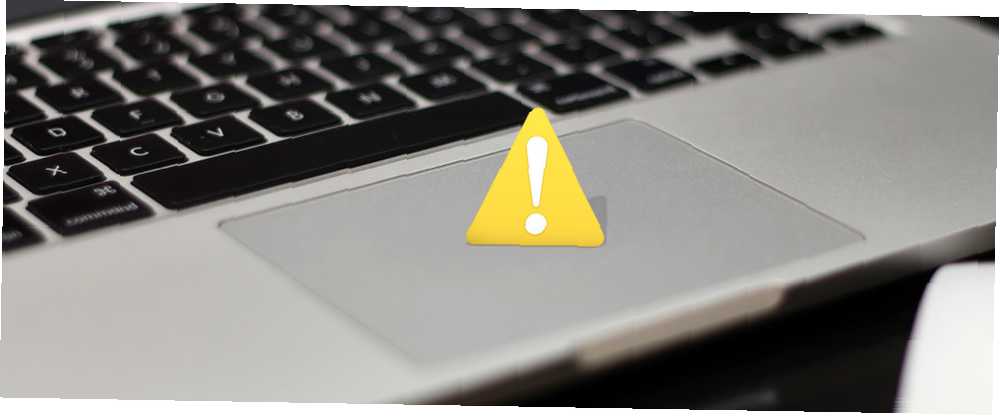
William Charles
0
2759
701
Nefunguje váš trackpad MacBook Pro? Pokryli jsme čtyři různé způsoby řešení problémů. Začněme s nejjednodušší cestou, aby vaše trackpad znovu pracoval.
1. Zkontrolujte aktualizace systému MacOS
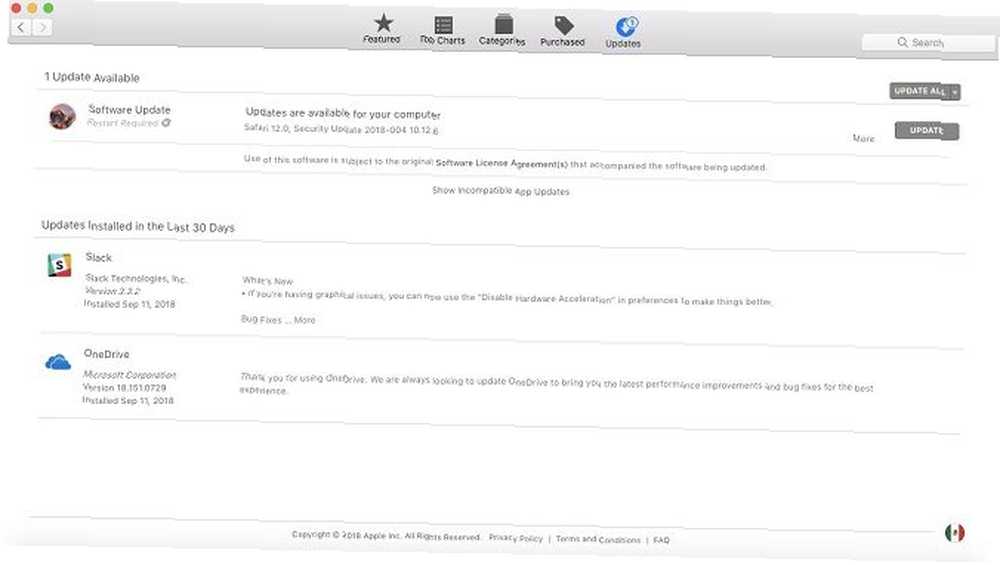
To zní zjevně, ale je úžasné, kolik lidí neběží nejnovější verzi operačního systému, firmwaru a ovladačů.
Chcete-li zjistit, zda jsou pro váš trackpad k dispozici nějaké aktualizace, otevřete App Store a klikněte na Aktualizace záložka v horní části okna.
Opravdu byste měli nainstalovat všechny čekající aktualizace. Ale za účelem opravy trackpadu vás zajímá něco, čemu se říká Aktualizace firmwaru trackpadu (nebo podobné). Pokud narazíte na něco, klikněte na ikonu Aktualizace a postupujte podle pokynů na obrazovce.
2. Zkontrolujte příslušná nastavení
Za předpokladu, že nebyly k dispozici žádné aktualizace (nebo váš problém nevyřešil), měl by být prvním portem hovoru vždy nastavení vašeho trackpadu. Mnoho stížností můžete vyřešit jednoduše vyladěním několika možností.
Poklepejte na nefunguje
Pokud se váš trackpad zdá být plně funkční, s výjimkou jeho schopnosti dvakrát kliknout, je možné, že je časové zpoždění systému rozpoznání gesta příliš nízké..
Pokud jste nováčkem v používání trackpadů (spíše než tradičních myší), nebo nejste tak prchaví jako někteří lidé, je to pravděpodobně příčina.
Chcete-li otevřít nastavení dvojitého kliknutí, klikněte na ikonu Apple v levém horním rohu obrazovky. Pak následujte Předvolby systému> Usnadnění přístupu a přejděte dolů po levém postranním panelu, dokud k němu nepřijdete Myš a trackpad.
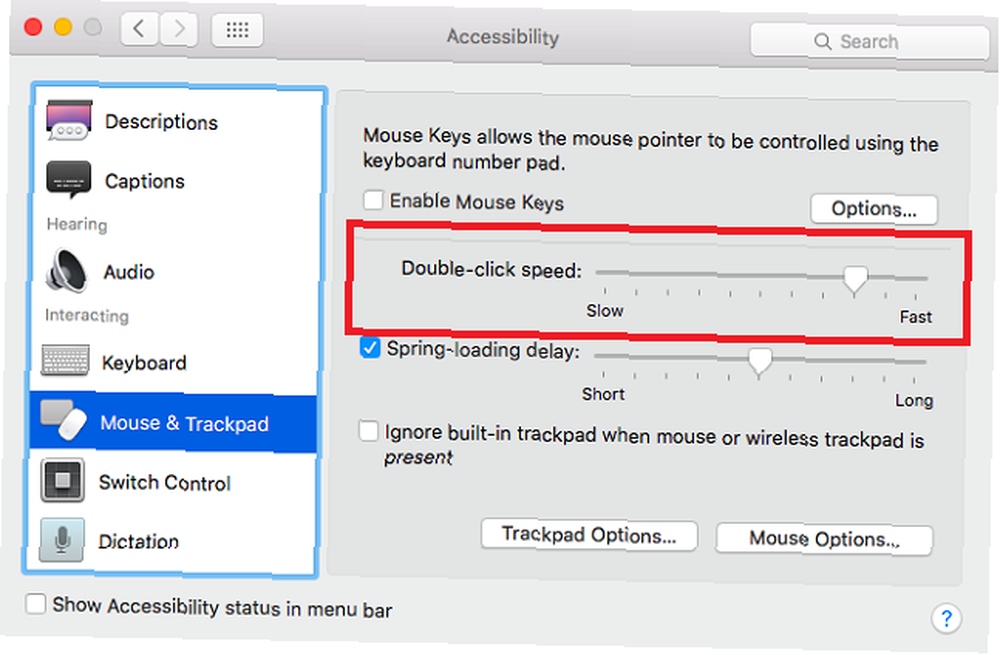
Uvidíte různé dostupné možnosti, ale ta, kterou musíte upravit, je Poklepejte na rychlost. Otočte jej dolů ze své aktuální polohy; někde kolem středu je pro většinu uživatelů dostačující, ale klidně jděte na nejnižší možnou míru.
Ukazatel je těžké ovládat
Pokud zjistíte, že ukazatel myši je příliš citlivý, můžete zkusit upravit rychlost sledování.
Ještě jednou klikněte na ikonu Apple, ale tentokráte na Předvolby systému> Trackpad. Ve spodní části okna se zobrazí posuvník Sledovací rychlost. Jako dříve, nastavení někde kolem středu by mělo být vhodné pro většinu uživatelů.
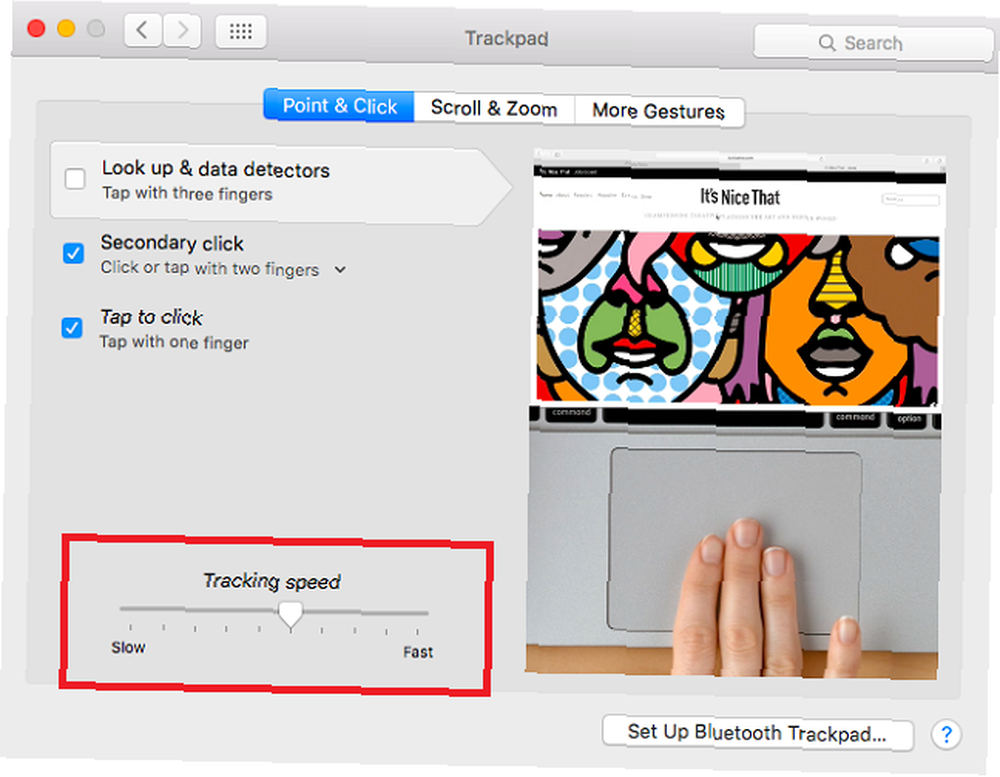
Trackpad zcela nereaguje
Pokud je trackpad úplně mrtvý, nezoufejte - mohlo by to být také jednoduché nastavení.
Způsob, jak to otestovat, je zkontrolovat fyzickou myš připojenou k vašemu systému, buď přes USB nebo Bluetooth. Pokud tak učiníte, zkuste jej odpojit. Funguje vaše trackpad nyní? V takovém případě byl váš systém nastaven tak, aby při detekci myši ignoroval vstup trackpadu.
Pokud používáte OS X 10.7 Mountain Lion nebo novější, můžete toto nastavení změnit tak, že přejdete na Předvolby systému> Usnadnění> Myš a trackpad a zrušte zaškrtnutí políčka vedle Pokud je k dispozici myš nebo bezdrátový trackpad, ignorujte vestavěný trackpad.
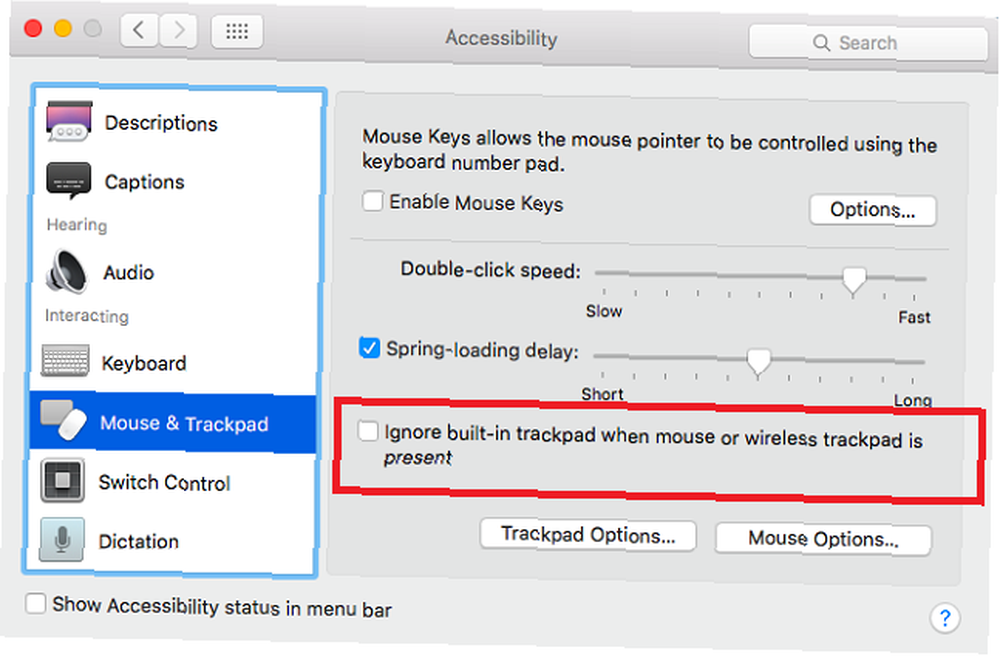
Je také možné, že váš počítač Mac si myslí, že dalším periferním příslušenstvím je myš. Pokoušíte se odpojit vše (klávesnice, tiskárny, herní ovladače atd.) Ze všech portů počítače a zjistit, zda to něco změní.
3. Zkontrolujte hardware vašeho Mac
Problémy s trackpadem, které nejsou způsobeny nastavením, jsou častěji způsobeny různými problémy s hardwarem. Mohou pocházet buď ze samotného počítače Mac, nebo z chyby uživatele.
Ukazatel je nervózní a nervózní
Pokud ukazatel poskakuje po obrazovce, může existovat řada nezávažných příčin - mnoho z nich může být způsobeno jednoduchou lidskou chybou..
Nejprve zkontrolujte stav baterie. Pokud je nízká, připojte zařízení a zkuste to znovu - opravdu by to mohlo být tak jednoduché! Dále se ujistěte, že šperky, jako jsou snubní prsteny a náramky, nezachytávají podložku při práci; mohly by způsobit, že podložka čte více signálů najednou a bude zmatená.
Nakonec se ujistěte, že vaše prsty nejsou vlhké nebo zpocené. Trackpady a voda se dobře nemíchají a mohou způsobit nepravidelné chování.
Vše o trackpadu je temperamentní
Trackpad někdy pracuje správně; někdy to funguje. Něco vám umožňuje přesunout ukazatel, zatímco jindy ne. Pokud je to váš případ, častěji než ne, je problém baterie MacBook MacBook nenabíjí? Odstraňování problémů s napájením notebooku MacBook se nenabíjí? Odstraňování problémů s napájením notebooku V určitém okamžiku budete téměř muset řešit napájení MacBooku. Zde je návod, jak to udělat. .
Otoky a exploze baterií MacBook byly problémem už roky. Apple tvrdí, že se jedná o očekávané chování - což je velmi pochybné - ale jeho výskyt může mít dopad na trackpad.
Váš první krok by měl kontaktovat podporu Apple, pokud je vaše zařízení stále v záruce nebo se na něj vztahuje AppleCare. Pokud tomu tak není, a myslíte si, že máte problém s nabobtnanou baterií, zkuste baterii vyjmout a uvést stroj do chodu z hlavního zdroje (můžete za to také zaplatit někoho). Téměř jistě uvidíte významné zlepšení.
4. Smazat “Seznam nemovitostí” Soubory
Pokud selhalo všechno ostatní, poslední trik, který můžete vyzkoušet před uznáním porážky, je smazání souborů seznamu vlastností (PLIST).
macOS používá soubory PLIST k uložení uživatelských nastavení a informací o balíčcích a aplikacích nainstalovaných v počítači. Pokud je odstraníte, bude váš Mac nucen znovu vytvářet nové.
Poznámka: Než budete pokračovat, nezapomeňte zálohovat počítač pomocí nástroje Time Machine Jak používat Time Machine k zálohování počítače Mac Jak používat Time Machine k zálohování počítače Mac Time Machine je vestavěný nástroj Mac pro zálohování počítače. Ukážeme vám, jak nastavit Time Machine, provádět zálohy a další. .
Chcete-li odstranit soubory spojené s myší a trackpadem, otevřete Nálezce potom klikněte na Přejít> Přejít do složky. Dále zadejte / Knihovna / Předvolby a zasáhnout Jít.
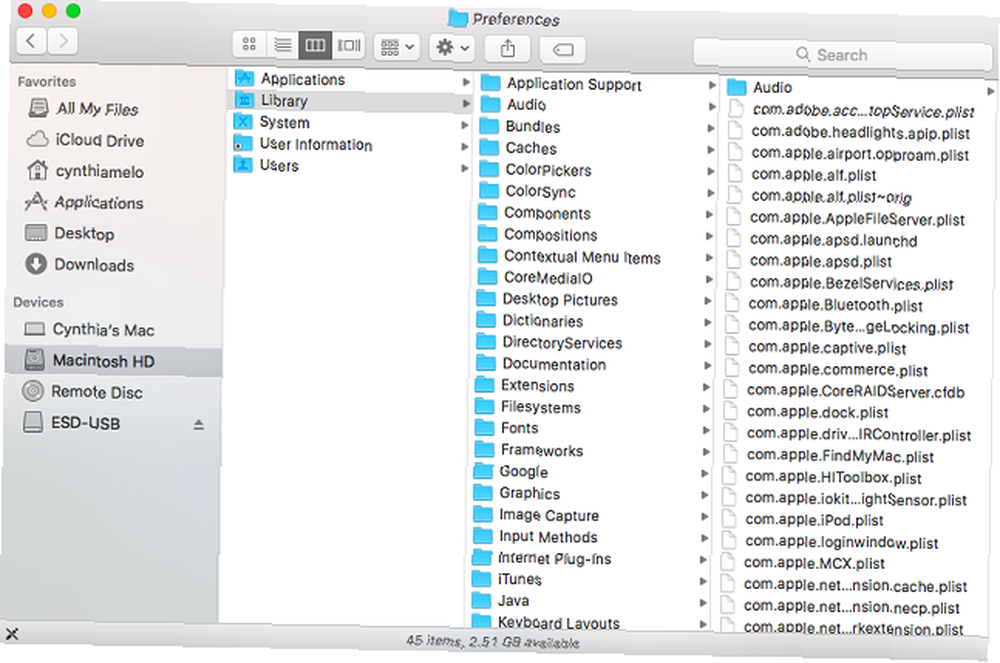
Vyhledejte následující soubory plist a odstraňte je:
- com.apple.driver.AppleBluetoothMultitouch.trackpad.plist (Magic Trackpad)
- com.apple.driver.AppleBluetoothMultitouch.mouse.plist (Magic Mouse)
- com.apple.driver.AppleHIDMouse.plist (kabelová USB myš)
- com.apple.AppleMultitouchTrackpad.plist
- com.apple.preference.trackpad.plist
Restartujte počítač Mac a zjistěte, zda se tím problém nevyřešil. Jako poslední možnost můžete vymazat a obnovit počítač Mac do továrního nastavení.
Možná zástupná řešení pro MacBook Touchpad
Pokud nic z výše uvedeného nefungovalo, pravděpodobně budete muset vzít stroj do opravy. Existuje spousta možností opravy, ale přesná cesta, kterou byste měli zvolit, závisí na tom, zda máte AppleCare.
I když potřebujete opravu, stále existuje několik řešení, která můžete mezitím provést.
Zakažte trackpad
Nejviditelnějším dočasným řešením je zcela deaktivovat trackpad a použít standardní myš. Tento proces je jednoduše obrácením výše uvedeného tipu pro odstraňování problémů.
Jen zamiřte Předvolby systému> Usnadnění> Myš a trackpad a zaškrtněte políčko vedle Pokud je k dispozici myš nebo bezdrátový trackpad, ignorujte vestavěný trackpad.
Použijte externí trackpad
Apple Magic Trackpad 2 funguje přesně stejným způsobem jako trackpad počítače, kromě toho, že se jedná o externí periferní zařízení, které sedí na stole.
Je to perfektní, pokud jste zvyklí používat trackpad. Proč OS X funguje lépe s trackpadem Proč OS X funguje lépe s trackpadem Zatímco Microsoft se zaměřil na uvedení technologie dotykové obrazovky na plochu, Apple pokračoval v optimalizaci pro tradičnější ukazatel - založený přístup. a zjistíte, že výměna kapesní myši je příliš nepříjemná a je také zcela bezdrátová. Bohužel nejsou levné, ale je to vaše jediná možnost pro externí dotykovou plochu pro Mac.
Oprava trackpadu MacBook
Pokryli jsme možnosti podpory společnosti Apple Potřebujete technickou podporu Mac? Zde jsou vaše možnosti potřeba technické podpory Mac? Zde jsou vaše možnosti „Technická podpora“ - dvě slova, která udeří strach do srdcí všech, ale nejschopnějších uživatelů počítačů. Kde začnete hledat, když se věci začnou zhoršovat? do detailu předtím. Bar Genius můžete buď použít v obchodě Apple Store, přenést jej na autorizovaného poskytovatele služeb, nebo použít nezávislý nezávislý obchod, který není Apple..
Jste jen další možností: zkuste opravit svůj Mac sami opravit svůj vlastní Mac: průvodce řešením problémů opravit svůj vlastní Mac: průvodce řešením problémů Apple je známý pro mít skvělé služby zákazníkům a opravy techniky, ale pokud již nemáte záruku, že odborné znalosti nepřijde levně. Proč se pokusit vyřešit problém s vlastním Mac poprvé příště? . Na YouTube je mnoho návodů, ale toto je jeden z nejlepších:
Varování: NE zkuste to, pokud si nejste velmi jistí svými schopnostmi. V opačném případě dojde ke ztrátě záruky. Pokud je váš počítač stále v záruce, měli byste nechat Apple, aby to provedl.
Opravte další problémy s Mac
Jaké problémy jste narazili na trackpad vašeho MacBooku? Našli jste nějaké z těchto jednoduchých řešení, které pomohly vyřešit vaše problémy, nebo to bylo něco vážnějšího?
Napsali jsme také mnoho dalších průvodců řešením problémů. Například, pokud máte problém s klávesnicí MacBook, můžeme vám to napravit a také vám pomůžeme s obnovou položek, které zmizely z vašeho Macu Něco zmizelo z vašeho Macu? Jak obnovit 7 běžných položek Něco zmizelo z vašeho Mac? Jak obnovit 7 běžných položek Nemůžete najít Dock nebo zjistit chybějící nabídku v počítači Mac? Zde je návod, jak obnovit skryté prvky v systému MacOS. .











